
Criar a primeira apresentação no Keynote no iPhone
Para criar uma apresentação do Keynote, primeiro escolhe um tema ou introduz conteúdos num esboço utilizando um tema. Um tema é um conjunto de diapositivos-matriz preconcebidos que pode usar como ponto de partida. Cada do diapositivo-matriz inclui marcadores de posição de imagem e texto, com estilos como títulos e conteúdo de corpo. Para adicionar o seu próprio conteúdo, substitui os conteúdo do marcador de posição pelo seu próprio conteúdo.
Criar uma apresentação a partir de um tema
Abra o Keynote e, em seguida, no gestor de apresentações, toque em
 na parte superior do ecrã e, em seguida, selecione um Tema para abrir a lista de temas (apresentada abaixo).
na parte superior do ecrã e, em seguida, selecione um Tema para abrir a lista de temas (apresentada abaixo).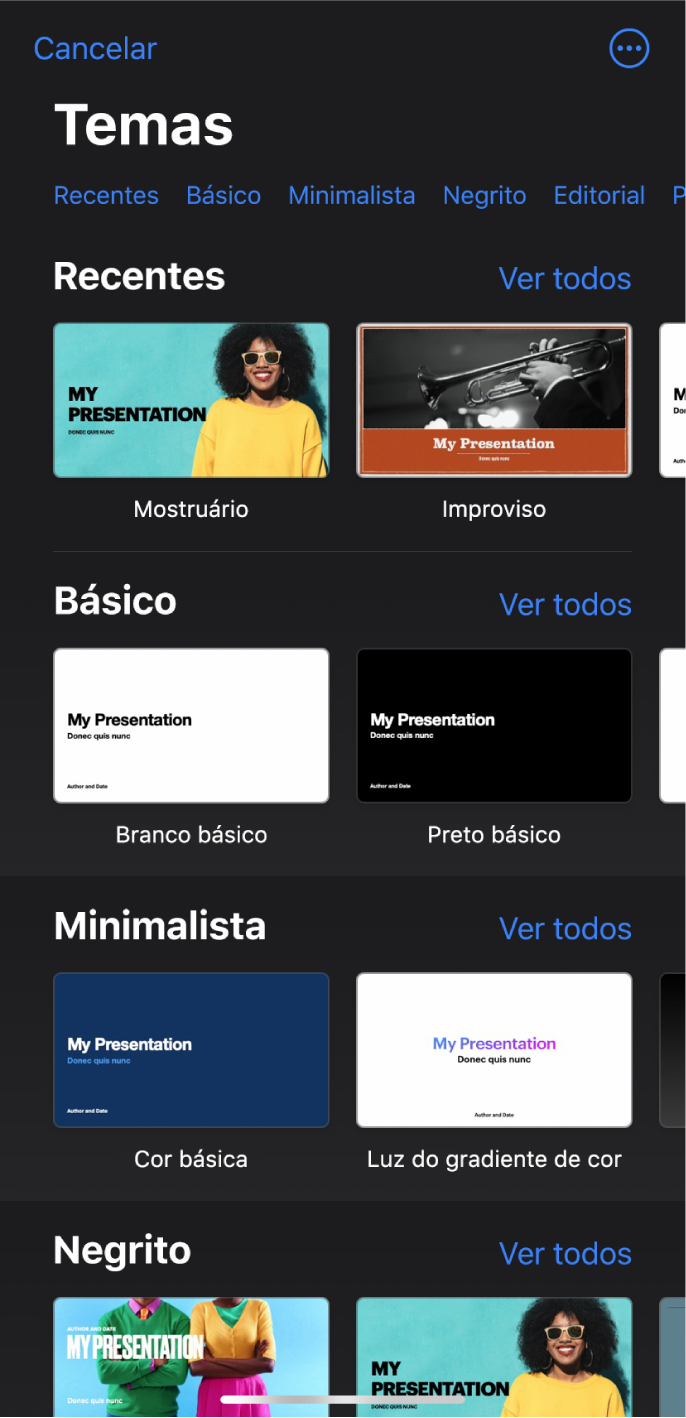
Nota: Se pretender a capacidade para formatar dados de tabelas e gráficos usando as convenções de outro idioma, selecione o idioma antes de escolher um tema. Consulte Formatar uma apresentação para outro idioma.
Na lista de temas, toque nos nomes das categorias na parte superior do ecrã para ver temas diferentes e, em seguida, toque num tema para o abrir.
Alguns temas só são descarregados para o seu dispositivo quando os selecionar ou abrir uma apresentação que use um desses temas. Se a sua ligação estiver lenta ou se estiver offline quando isto acontecer, as imagens-exemplo e os fundos dos diapositivos da apresentação podem ser apresentadas com uma resolução inferior até voltar a estar online ou até a descarga do tema estar concluída.
Para usar uma disposição diferente para o primeiro diapositivo, toque no diapositivo no navegador de diapositivos à esquerda e, depois, toque em
 . Passe o dedo para ver as disposições de diapositivos e, depois, toque numa delas.
. Passe o dedo para ver as disposições de diapositivos e, depois, toque numa delas.Cada disposição de diapositivo é um diapositivo-matriz que utiliza como ponto de partida para o seu conteúdo.
Proceda de uma das seguintes formas para criar a sua apresentação:
Adicionar um diapositivo: no navegador de diapositivos, toque no diapositivo a que pretende que o novo diapositivo se siga, toque em
 e, depois, toque numa disposição. Se o navegador de diapositivos não estiver visível, junte os dedos sobre o ecrã para reduzir.
e, depois, toque numa disposição. Se o navegador de diapositivos não estiver visível, junte os dedos sobre o ecrã para reduzir.Adicionar texto: toque duas vezes no texto do marcador de posição para adicionar o seu.
Adicionar uma imagem: toque em
 para substituir os marcadores de posição de imagem pelas suas próprias imagens.
para substituir os marcadores de posição de imagem pelas suas próprias imagens.
Para reproduzir a apresentação, toque em
 e, depois, toque num diapositivo para ir para o diapositivo seguinte.
e, depois, toque num diapositivo para ir para o diapositivo seguinte.Para terminar a apresentação, junte os dedos em qualquer parte do ecrã. Para ver outras formas de mostrar uma apresentação, consulte Reproduzir uma apresentação no iPhone ou iPad.
Para fechar a apresentação, toque em Apresentações ou em
 no canto superior esquerdo da janela.
no canto superior esquerdo da janela.A apresentação é guardada automaticamente à medida que trabalha, para que não perca o seu trabalho ao fechar a apresentação. Fechar a apresentação não encerra o Keynote.
Em qualquer altura, pode alterar o nome de uma apresentação ou alterar onde é guardada.
Criar o esboço de uma apresentação
Pode criar um contorno de texto para uma nova apresentação na vista de esboço no Keynote. A vista de esboço apresenta os diapositivos como uma série hierárquica de títulos, subtítulos, pontos e marcadores de posição de multimédia. Pode adicionar e editar texto, colocar imagens e vídeos e alterar o formato dos diapositivos na vista de esboço. Isso é útil para criar um rascunho inicial, tirar notas ou concentrar-se na estrutura de uma nova apresentação.
Abra o Keynote e, em seguida, no gestor de apresentações, toque em
 e, em seguida, selecione “Iniciar um esboço” para abrir uma nova apresentação na vista de esboço.
e, em seguida, selecione “Iniciar um esboço” para abrir uma nova apresentação na vista de esboço.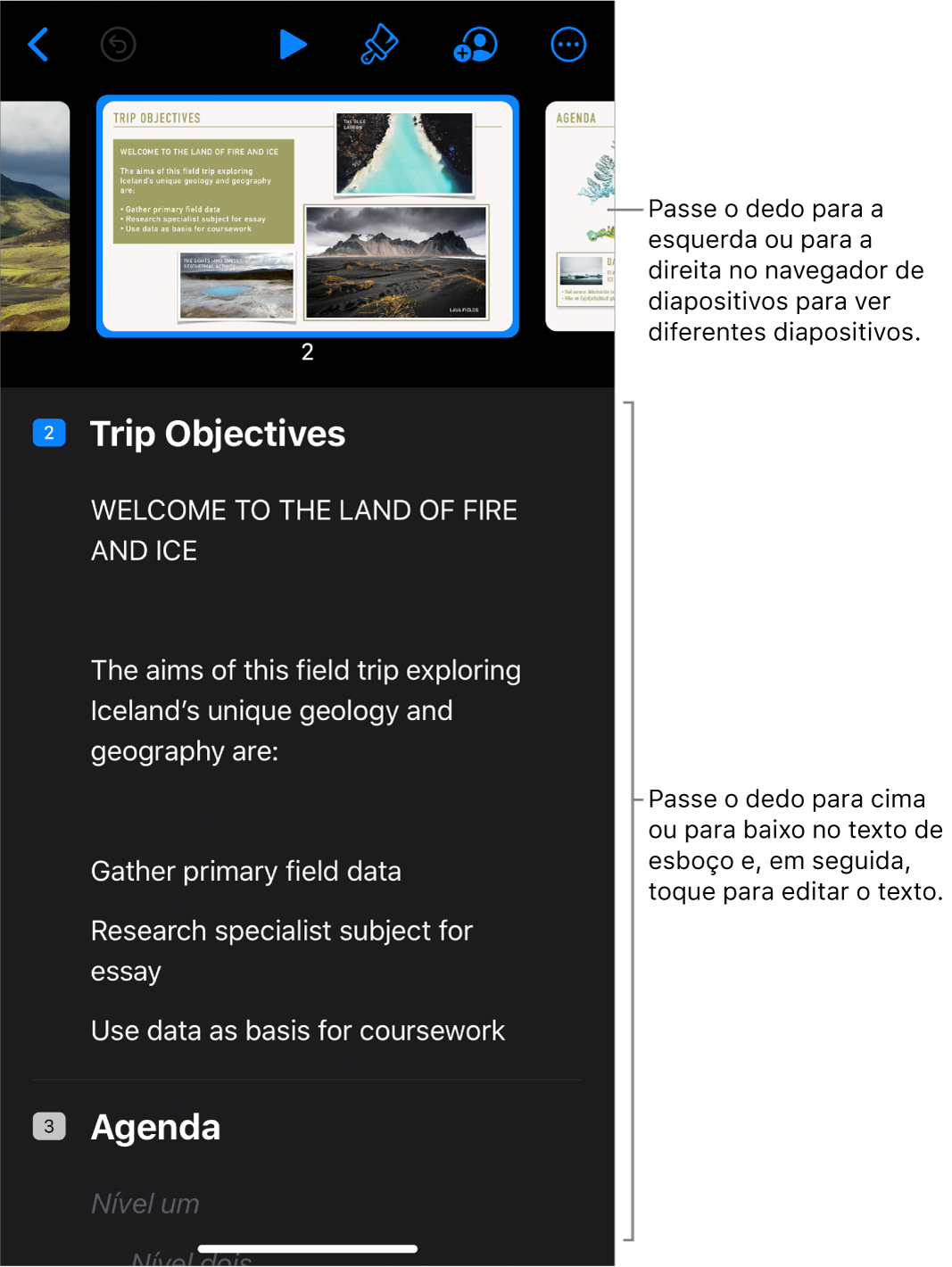
Efetue uma das seguintes operações:
Adicionar um diapositivo: no contorno de texto, toque no diapositivo após o qual pretende adicionar um novo diapositivo e, em seguida, toque em
 sobre o teclado.
sobre o teclado.Para adicionar rapidamente um diapositivo enquanto escreve na última linha de um diapositivo, toque duas vezes em Enter.
Apagar um diapositivo: toque na linha superior do diapositivo que pretende apagar, toque em
 e, em seguida, toque em Apagar.
e, em seguida, toque em Apagar.Reordenar diapositivos: No contorno de texto, toque na linha superior do diapositivo que pretende mover, toque e mantenha o dedo em
 até o diapositivo se sobrepor e, em seguida, arraste-o para uma nova localização no contorno de texto.
até o diapositivo se sobrepor e, em seguida, arraste-o para uma nova localização no contorno de texto.Aplicar uma disposição de diapositivo-matriz: selecione o diapositivo que pretende editar, toque em
 e, em seguida, escolha uma disposição no menu “Escolha uma matriz”. Toque em
e, em seguida, escolha uma disposição no menu “Escolha uma matriz”. Toque em  para fechar o menu.
para fechar o menu.Adicionar texto: toque numa linha no contorno de texto e, em seguida, digite.
Adicionar uma fotografia ou um vídeo a um diapositivo com um marcador de posição de multimédia: se o diapositivo apenas tiver um marcador de posição, selecione o diapositivo e, em seguida, toque em
 . Se o diapositivo tiver vários marcadores de posição, toque em
. Se o diapositivo tiver vários marcadores de posição, toque em  e selecione o marcador de posição que pretende usar. Navegue até à imagem ou vídeo e, em seguida, toque-lhe para adicionar ao diapositivo.
e selecione o marcador de posição que pretende usar. Navegue até à imagem ou vídeo e, em seguida, toque-lhe para adicionar ao diapositivo.
Para saber mais acerca de trabalhar na vista de esboço, consulte Visualizar diapositivos como texto de esboço.